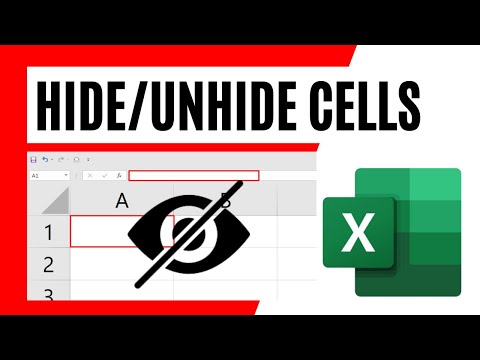
Рекомендую WPS Office — лучшую БЕСПЛАТНУЮ альтернативу Microsoft Office, скачать для Win, Mac и мобильных устройств. Бесплатная ссылка для скачивания: https://bit.ly/3tRSfUO
Есть множество способов скрыть/показать строки или столбцы, но можно ли скрыть содержимое одной ячейки? Это легко, но сложно. Только несколько человек знают, как полностью скрыть содержимое ячейки или диапазона ячеек. В этом уроке я объясню два разных способа, и я уверен, что вы будете поражены.
Процедура 1: Вы можете изменить цвет шрифта на белый или совпасть с цветом фона, и ваш контент будет скрыт. Но если вы нажмете на эту ячейку, вы сможете увидеть содержимое ячейки в строке формул. Теперь вы можете нажать на вкладку данных и отметить строку формул. Это скроет всю строку формул в Excel. Теперь вы, если вы не можете найти строку формул, как вы можете увидеть ее содержимое?
Чтобы отобразить содержимое, просто выполните обратную процедуру, и содержимое вашей ячейки станет видимым.
Процедура 2: Это фактический трюк, который действительно скрывает содержимое любых ячеек. Нам нужно выбрать ячейку/ячейки, которые мы хотим скрыть. Затем в группе чисел на вкладке «Главная» щелкните по угловой стрелке. Это откроет окно форматирования ячеек. Вы также можете использовать сочетание клавиш, чтобы открыть окно форматирования ячеек. Просто нажмите CTRL + 1 на клавиатуре. Теперь щелкните по пользовательскому. В текстовом поле, где у вас есть общий, напишите три точки с запятой, например, ;;;
Это скроет содержимое выбранных ячеек. Но вы все равно найдете содержимое внутри строки формул. Теперь мы используем другой трюк. В окне форматирования ячеек щелкните вкладку защиты, выбрав эти ячейки. Теперь снимите флажок «Заблокировано» и установите флажок «Скрыть». Нажмите «ОК» и закройте окно. Теперь перейдите на вкладку «Обзор». Нажмите «Защитить лист». Теперь нажмите «ОК» и еще раз «ОК». Если вы хотите добавить пароль, вы можете ввести и подтвердить пароль. После этого вы не сможете видеть содержимое ячейки внутри строки формул, что сделает ее полностью невидимой.
Чтобы отобразить ячейку, вам нужно сначала снять защиту листа. Затем вам нужно выбрать ячейки со скрытым содержимым. Теперь щелкните правой кнопкой мыши и выберите формат ячейки. Перейдите на вкладку защиты, отметьте галочкой «Заблокировано» и снимите галочку «Скрыть». Теперь перейдите на вкладку «Число» из окна «Формат ячейки» и выберите «Общий». Нажмите «ОК» и готово.
#Скрыть #Ячейку #Excel
Спасибо за просмотр.
—————————————————————————————-
Поддержите канал всего за 5 долларов
https://www.patreon.com/excel10tutorial
—————————————————————————————-
Пожалуйста, подпишитесь на #excel10tutorial
https://goo.gl/uL8fqQ
Вот последнее видео канала:
https://bit.ly/2UngIwS
Плейлисты:
Расширенный учебник по Excel: https://goo.gl/ExYy7v
Учебник Excel для начинающих: https://goo.gl/UDrDcA
Кейс Excel: https://goo.gl/xiP3tv
Объединить рабочую тетрадь и рабочие листы: https://bit.ly/2Tpf7DB
Все о комментариях в Excel: https://bit.ly/excelcomments
Курс программирования Excel VBA: http://bit.ly/excelvbacourse
Социальные сети:
Фейсбук: https://facebook.com/excel10tutorial
Твиттер: https://twitter.com/excel10tutorial
Блоггер: https://excel10tutorial.blogspot.com
Тамблер: https://excel10tutorial.tumblr.com
Инстаграм: https://www.instagram.com/excel_10_tutorial
Хабстраницы: https://hubpages.com/@excel10tutorial
Quora: https://bit.ly/3bxB8JG
Сайт: https://msexceltutorial.com/
Пожалуйста, воспользуйтесь возможностью и поделитесь этим видео с друзьями и семьей, если вы найдете его полезным.

No Comments